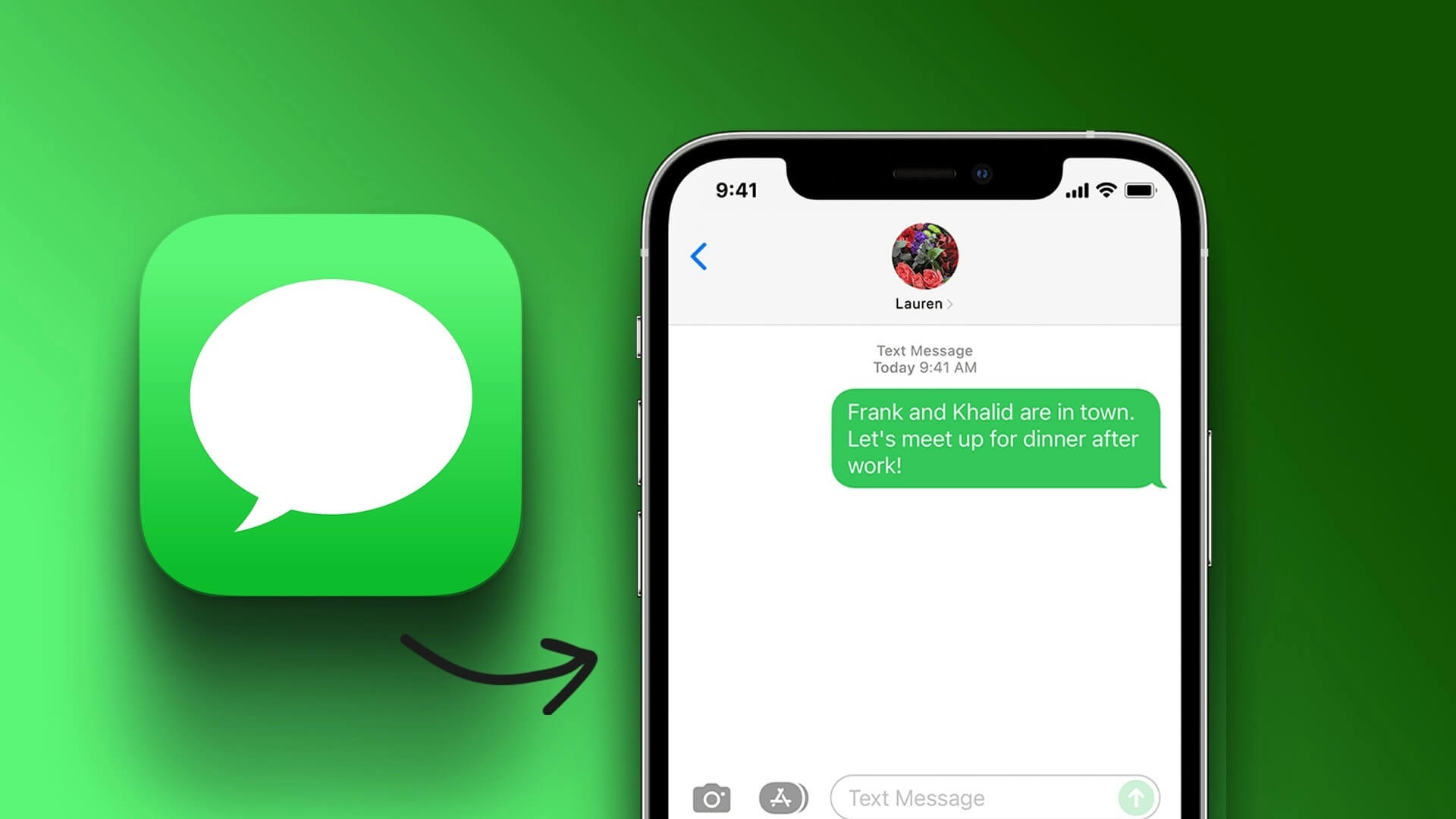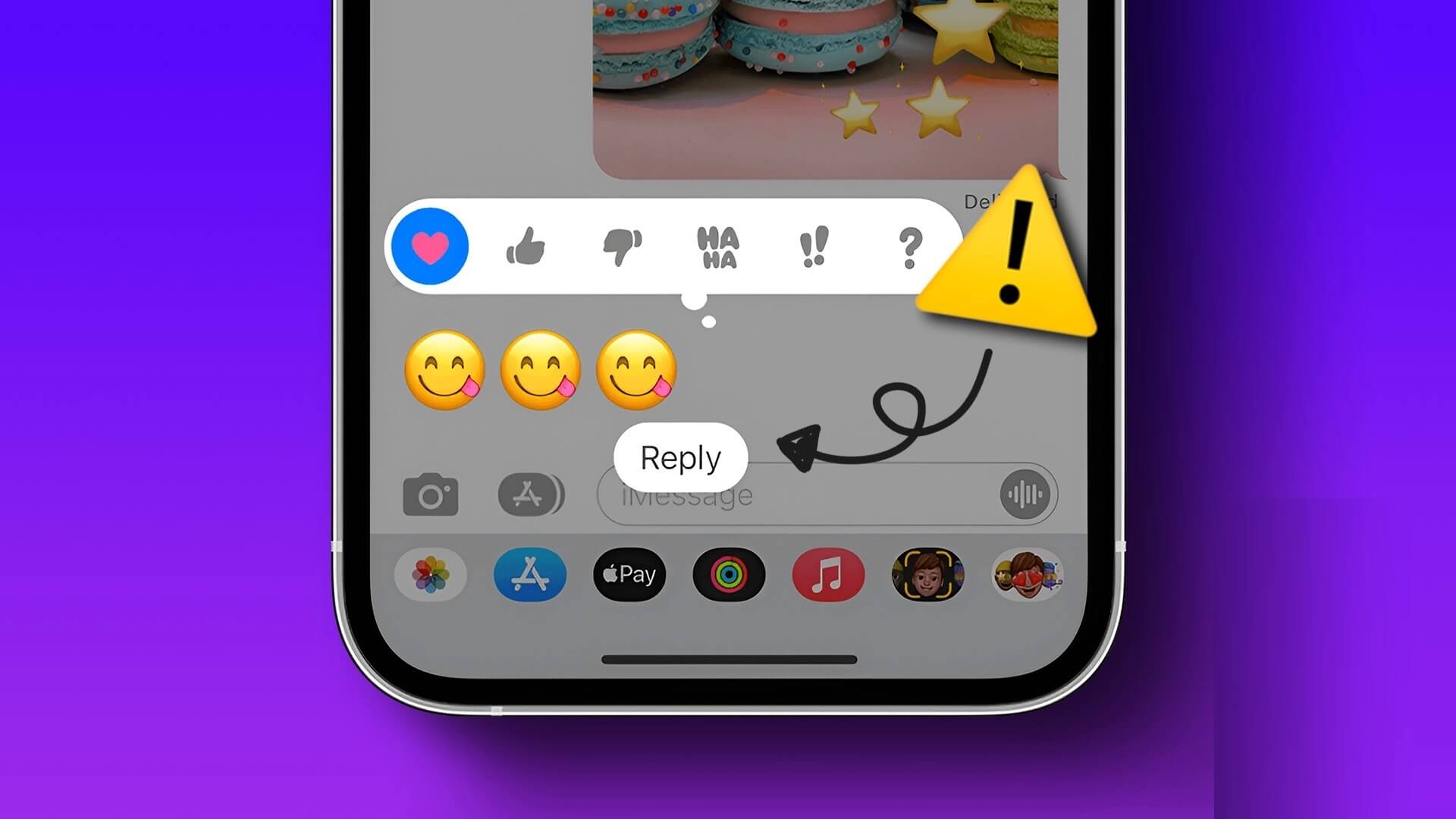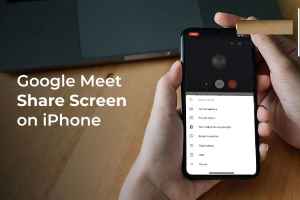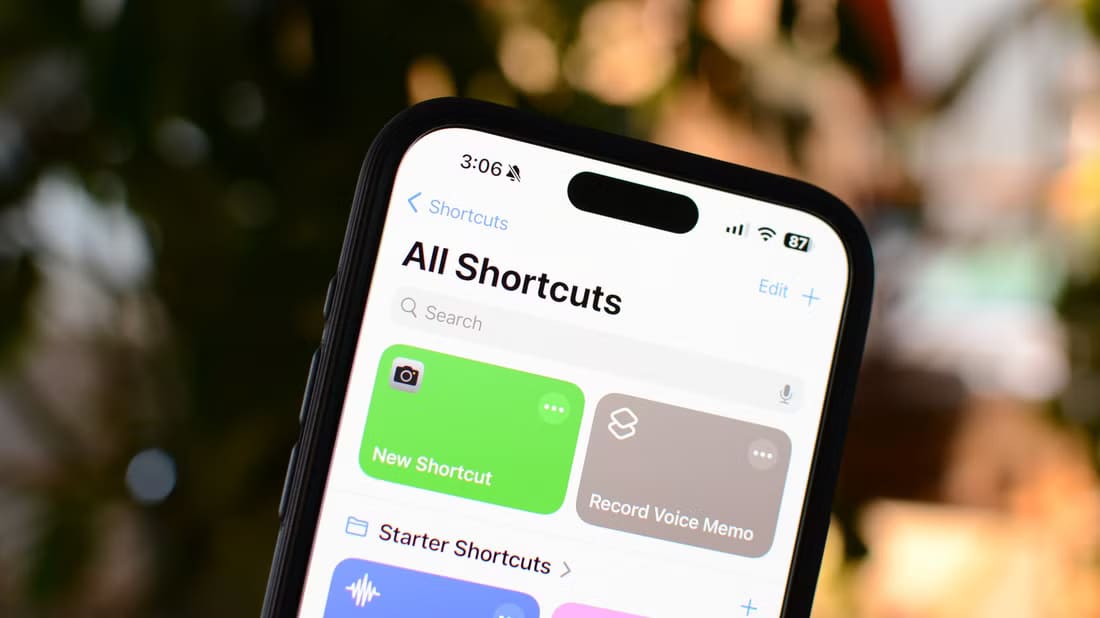البريد الصوتي هو خدمة يدوية تضمن عدم تفويت أي رسالة مهمة حتى عندما لا تتمكن من الرد على المكالمات. بدونها ، ليس هناك ما يخبرنا بعدد الرسائل المهمة التي ستفقدها. إذا كنت تواجه مشكلات في البريد الصوتي على جهاز iPhone الخاص بك ، فقد تحتاج إلى استكشاف الأخطاء وإصلاحها بنفسك. يمكن أن يكون هناك العديد من الأسباب وراء عدم عمل البريد الصوتي على iPhone ، بدءًا من خلل في الشبكة إلى إعدادات التهيئة الخاطئة. ومن ثم ، فقد أعددنا دليلاً يضم جميع الحلول الممكنة لإصلاح تعطل البريد الصوتي على iPhone ، من الأسهل إلى الأكثر تطلبًا. دعونا التحقق من ذلك.

1. تحقق مما إذا تم تمكين البريد الصوتي
أولاً ، تحتاج إلى التأكد من تمكين البريد الصوتي على جهاز iPhone الخاص بك ، خاصةً إذا قمت مؤخرًا بتبديل شركات الاتصالات أو إعادة تعيين جهاز iPhone الخاص بك. للقيام بذلك ، افتح تطبيق الهاتف وانتقل إلى علامة التبويب البريد الصوتي. إذا لم تقم بتمكين البريد الصوتي ، فسترى زر “الإعداد الآن”. اضغط عليها واتبع التعليمات التي تظهر على الشاشة لإكمال الإعداد.
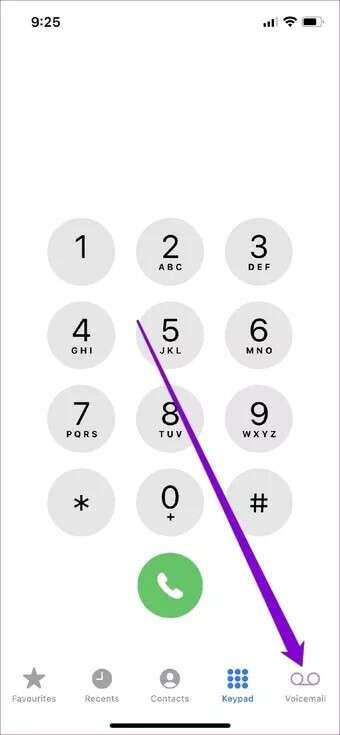
2. أعد تشغيل تطبيق الهاتف
إذا كان البريد الصوتي لا يعمل بسبب خلل بسيط في التطبيق ، يمكنك محاولة إعادة تشغيل تطبيق الهاتف على جهاز iPhone الخاص بك. للقيام بذلك ، قم بإظهار مبدل التطبيق عن طريق التمرير من أسفل الشاشة (أو عن طريق النقر المزدوج على زر الشاشة الرئيسية). ابحث عن تطبيق الهاتف واسحب لأعلى عليه لإغلاقه.
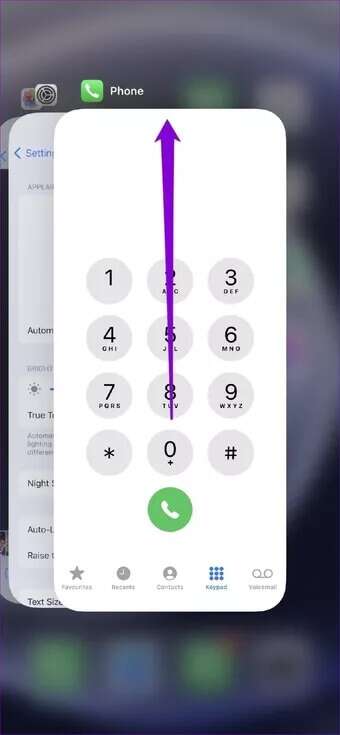
أعد تشغيل التطبيق الآن ومعرفة ما إذا كان البريد الصوتي يعمل بشكل جيد الآن.
3. تشغيل / إيقاف وضع الطائرة
إذا لم تساعدك إعادة تشغيل تطبيق الهاتف ، يمكنك محاولة تبديل وضع الطائرة. عادةً ما تساعد طريقة استكشاف الأخطاء وإصلاحها هذه في معالجة مشكلات اتصال الشبكة الثانوية التي تسبب المشكلة.
اسحب لأسفل من الزاوية اليمنى العليا لجهاز iPhone الخاص بك لإظهار مركز التحكم. اضغط على أيقونة وضع الطائرة لتشغيلها. انتظر لمدة دقيقة أو دقيقتين ، ثم أوقف تشغيله. انطلق وتحقق مما إذا كان البريد الصوتي يعمل الآن.
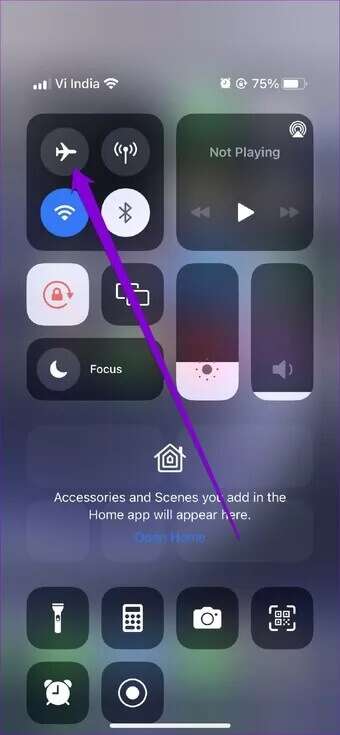
4. افحص البريد الصوتي يدويًا
في بعض الأحيان ، يمكن أن تقودك المشكلات المتعلقة بخادم البريد الصوتي لمشغل شبكة الجوال إلى الاعتقاد بوجود مشكلات في جهاز iPhone الخاص بك. للتحقق من ذلك ، يمكنك محاولة الاتصال ببريدك الصوتي مباشرةً.
افتح تطبيق الهاتف وانتقل إلى علامة التبويب لوحة المفاتيح. انقر مع الاستمرار فوق مفتاح 1 وتحقق من بريدك الصوتي. إذا لم تكن هناك مشكلات ، فستسمع البريد الصوتي.
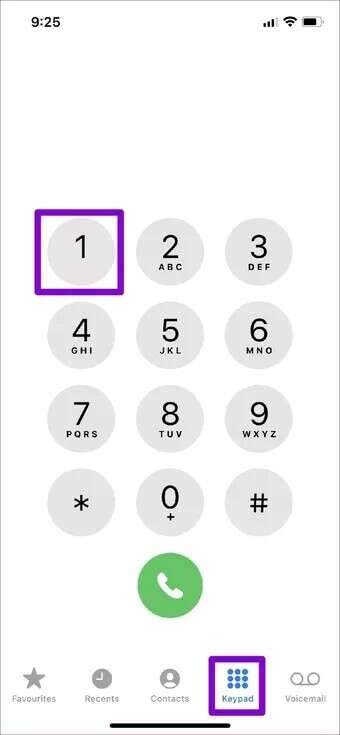
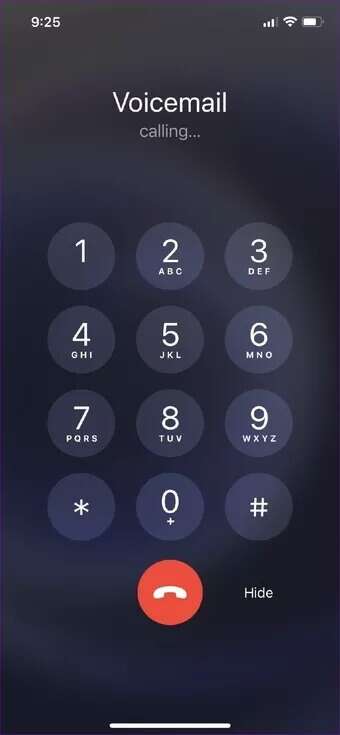
5. التحقق من رسالة استقبال البريد الصوتي
بعد ذلك ، تحتاج إلى التحقق من رسالة استقبال البريد الصوتي على جهاز iPhone الخاص بك. إذا لم تقم بتعيين رسالة الاستقبال المخصصة بشكل صحيح ، فقد يفشل المتصلون في التعرف عليها ولن يتركوا رسالة.
تابع القراءة لمعرفة كيفية التحقق من رسالة استقبال البريد الصوتي على جهاز iPhone الخاص بك.
الخطوة 1: قم بتشغيل تطبيق الهاتف على جهاز iPhone الخاص بك ، وقم بالتبديل إلى علامة التبويب البريد الصوتي ، ثم انقر فوق “Greetings” في الجزء العلوي الأيسر.
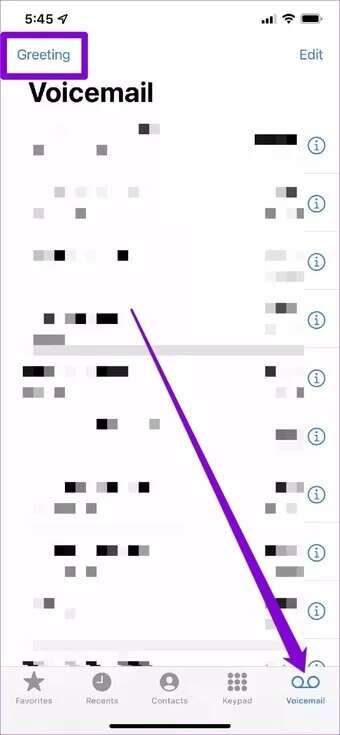
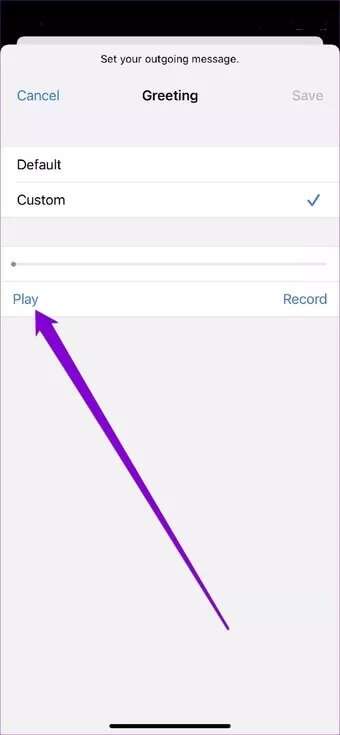
خطوة 3: إذا لم تكن راضيًا عن ذلك ، فغيّره باستخدام زر التسجيل. وإلا ، اضبطه على افتراضي واضغط على حفظ.
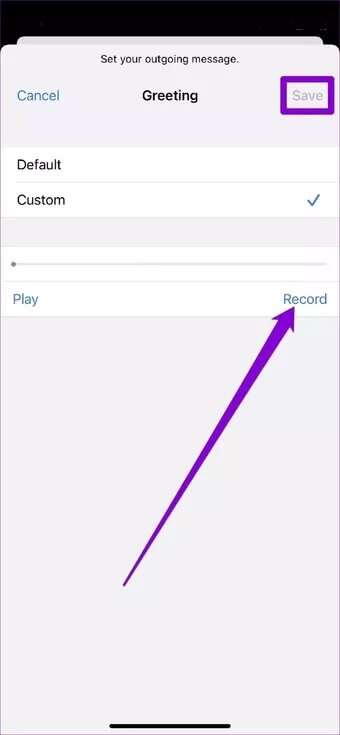
6. تحقق مما إذا كانت خدمة إعادة التوجيه معطلة
سبب آخر لعدم تلقي رسائل البريد الصوتي هو أنه تم ضبط مكالماتك على إعادة توجيهها إلى رقم هاتف آخر. لتعطيل إعادة توجيه المكالمات على iPhone ، اتبع الخطوات أدناه.
الخطوة 1: افتح الإعدادات وانتقل إلى الهاتف.
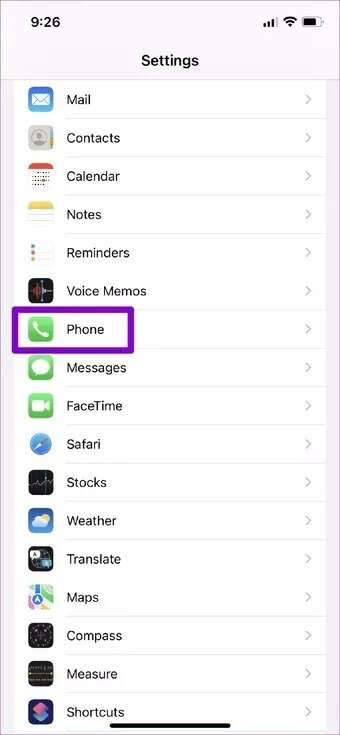
الخطوة 2: ضمن “المكالمات” ، انقر فوق “إعادة توجيه المكالمات” وقم بإيقاف تشغيلها.
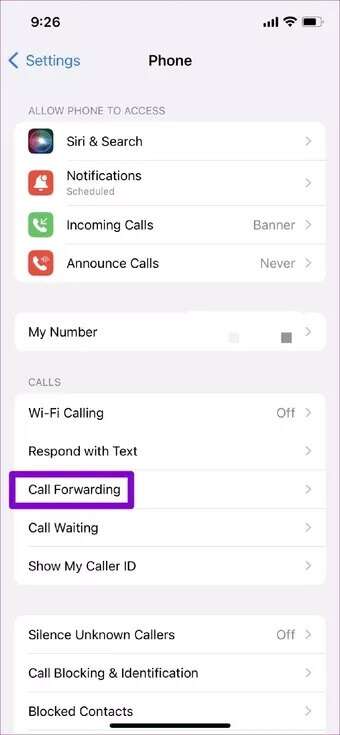
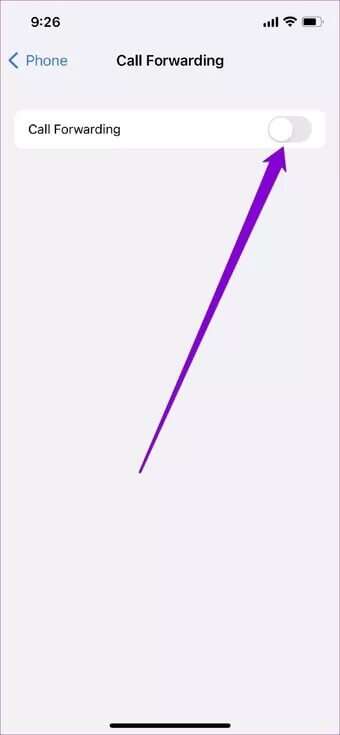
7. تثبيت التحديثات المعلقة للناقل
تقوم شركات الجوال أيضًا بتحديث إعداداتها من وقت لآخر. من الناحية المثالية ، يتم تثبيت هذه التحديثات تلقائيًا في الخلفية. ولكن إذا لم يتم إجراء التحديث لسبب ما ، فيمكنك تثبيت هذه التحديثات المعلقة يدويًا باتباع الخطوات أدناه.
الخطوة 1: قم بتشغيل تطبيق الإعدادات على جهاز iPhone الخاص بك ، وانقر فوق عام ، ثم حول.
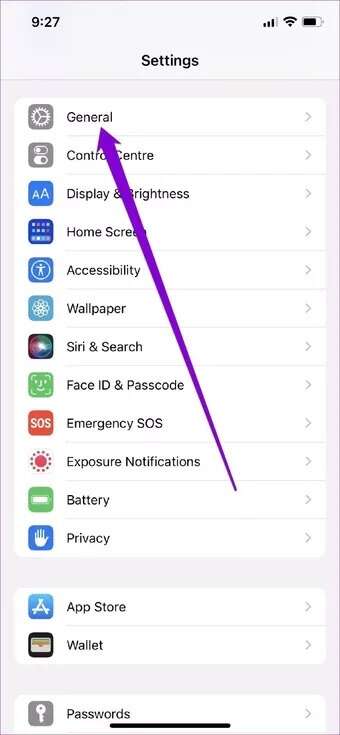
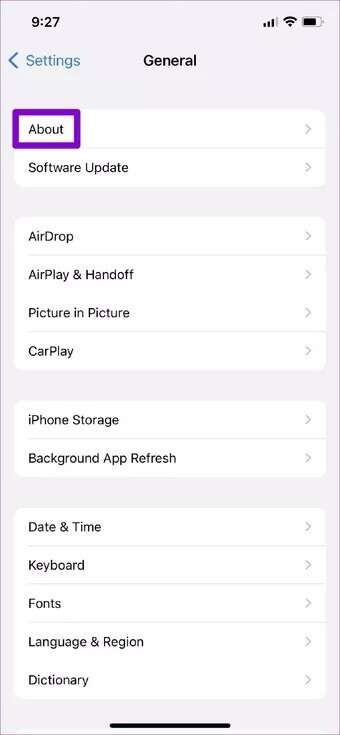
الخطوة 2: إذا كانت هناك أية تحديثات معلقة ، فسترى نافذة منبثقة. اضغط على تحديث للمتابعة.
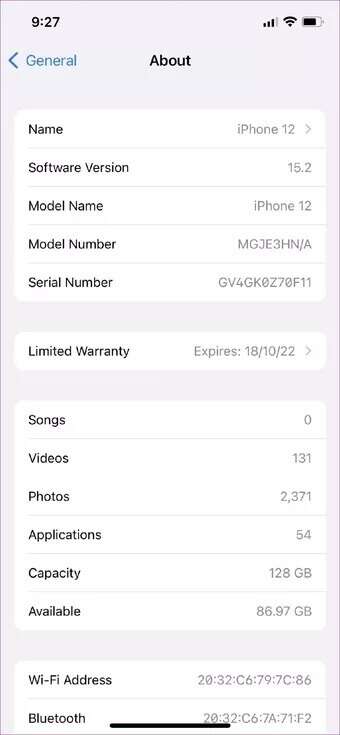
8. إعادة ضبط إعدادات الشبكة
أخيرًا ، إذا فشل كل شيء آخر ، فيمكنك محاولة إعادة تعيين إعدادات الشبكة على جهاز iPhone الخاص بك. سيؤدي هذا إلى إعادة جميع إعدادات الشبكة إلى قيمها الافتراضية ويجب أن يصلح مشكلات البريد الصوتي للأبد.
الخطوة 1: افتح الإعدادات على جهاز iPhone الخاص بك وانتقل إلى عام. قم بالتمرير لأسفل للنقر على نقل أو إعادة تعيين iPhone.
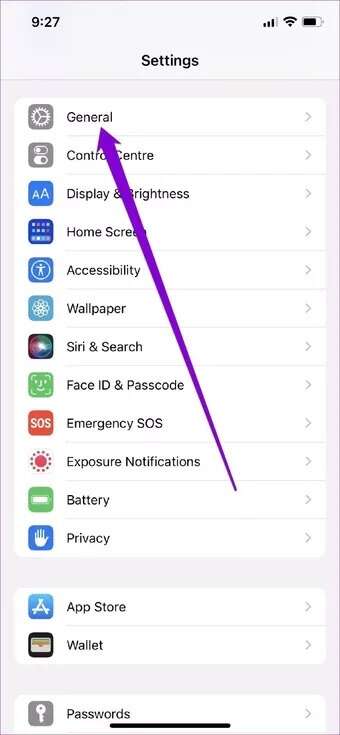
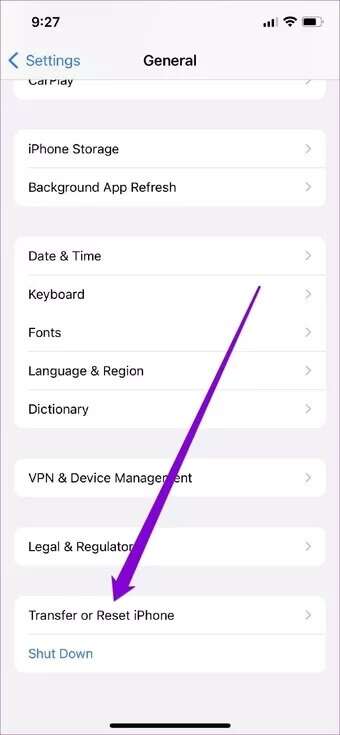
الخطوة 2: اضغط على خيار إعادة التعيين في الأسفل واختر إعادة تعيين إعدادات الشبكة من القائمة الناتجة.
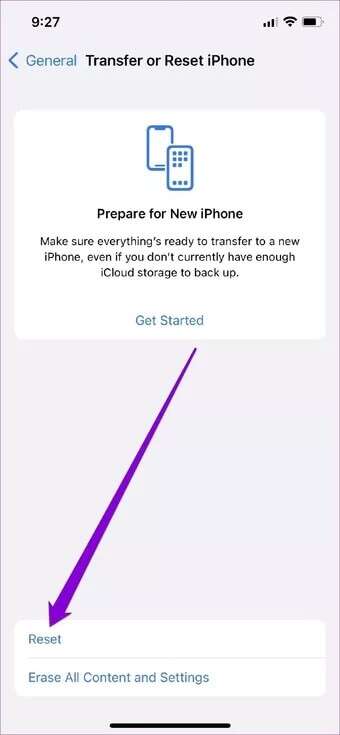
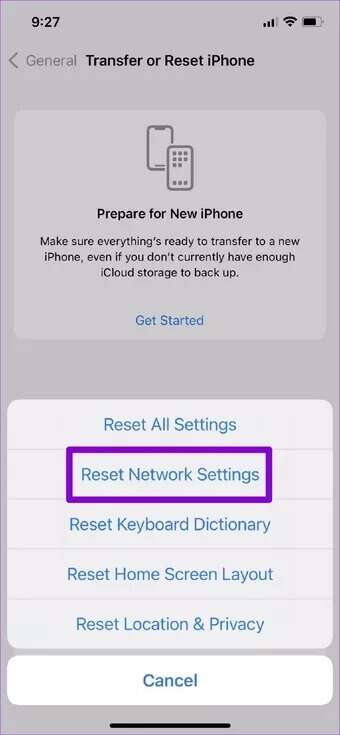
سيطلب منك كلمة مرور شاشة التأمين. بمجرد التحقق ، انقر فوق مربع تأكيد إعادة تعيين إعدادات الشبكة لبدء عملية الاستعادة
استمع إلى الرسائل
نأمل أن تكون الحلول المذكورة أعلاه قد ساعدتك في إصلاح تعطل البريد الصوتي على iPhone. ولكن إذا كنت لا تزال تواجه مشكلات مع البريد الصوتي على الرغم من بذل قصارى جهدك ، فيمكنك محاولة الاتصال بمزود الخدمة للحصول على المساعدة.